WooCommerce 주문을 실시간으로 Google 스프레드시트로 내보내는 방법
게시 됨: 2019-07-17타사 서비스와의 통합과 관련하여 WooCommerce 에코시스템에는 Zapier에서 ConstantContact, Help Scout와 같은 헬프데스크 시스템에 이르기까지 모든 종류의 시스템 간에 정보를 주고받을 수 있는 다양한 플러그인이 있습니다.
Tyche에서는 몇 가지 플러그인이 예약 또는 주문 배송 날짜 처리와 관련되어 있기 때문에 과거에 일부 플러그인을 Google 캘린더와 통합했습니다. WooCommerce 주문을 Google 시트와 통합하는 아이디어를 탐구한 것은 이러한 맥락에서였습니다. 이는 들어오는 모든 WooCommerce 주문도 실시간으로 Google 시트에 추가됨을 의미합니다.
이 글을 쓰기 전에 WooCommerce 주문 정보를 Google 시트에 직접 추가할 수 있는 방법을 살펴보았습니다. 몇 가지 기사와 플러그인이 있었습니다.
첫 번째 기사에서는 WooCommerce Zapier 확장을 통해 새로운 WooCommerce 주문을 Google 시트에 저장하는 방법에 대해 설명합니다. 아시다시피 Zapier는 1500개 이상의 클라우드 서비스와의 통합을 제공합니다. 플러그인을 사용하지 않고 이 통합을 달성하려고 할 때 이것은 내가 찾던 것이 아닙니다.
WooCommerce는 기본적으로 많은 기능을 제공하지만 WooCommerce 주문은 기본적으로 WooCommerce에서 Google 시트로 내보낼 수 없습니다.
따라서 다음 몇 단계에서는 Google에서 제공하는 WooCommerce Webhooks 및 Apps Script를 사용하여 WooCommerce 주문을 Google 시트로 실시간으로 내보내는 방법을 살펴보겠습니다.
Woocommerce 주문을 Google 시트로 내보내는 방법에 대한 단계별 가이드
1단계: Google 시트 만들기
먼저 모든 WooCommerce 주문을 내보낼 새 Google 시트를 만들어야 합니다. 일단 생성되면 Google 시트로 내보내려는 필드를 추가할 수 있습니다.
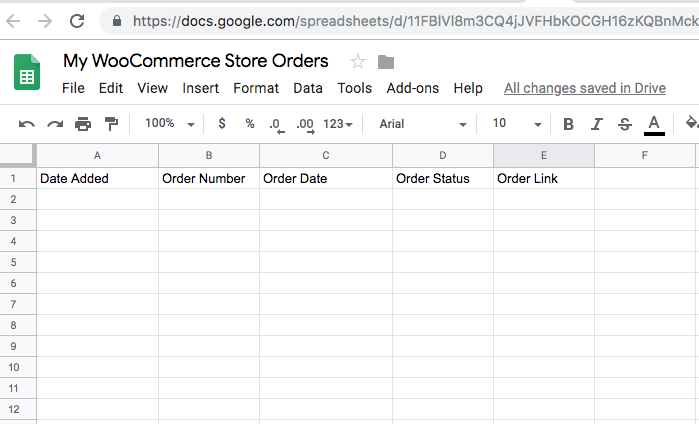
내 시트에 5개의 필드를 추가했습니다.
- 추가된 날짜 – 이 레코드가 Google 시트에 추가된 날짜
- 주문 번호 – WooCommerce 주문 번호입니다.
- 주문 날짜 - 주문한 날짜
- 주문 상태 – 주문 후 주문 상태
- 주문 링크 – WooCommerce 주문 편집 페이지 링크
2단계: Google Apps 스크립트 작성
시트를 만든 후에는 시트에 데이터를 추가할 Google Apps Script를 만들어야 합니다. 스크립트는 WooCommerce Webhook(나중 단계에서 볼 수 있음)에서 데이터를 가져오고 해당 데이터는 구문 분석되고 시트에 추가됩니다.
도구 메뉴로 이동하여 스크립트 편집기를 클릭할 수 있습니다.
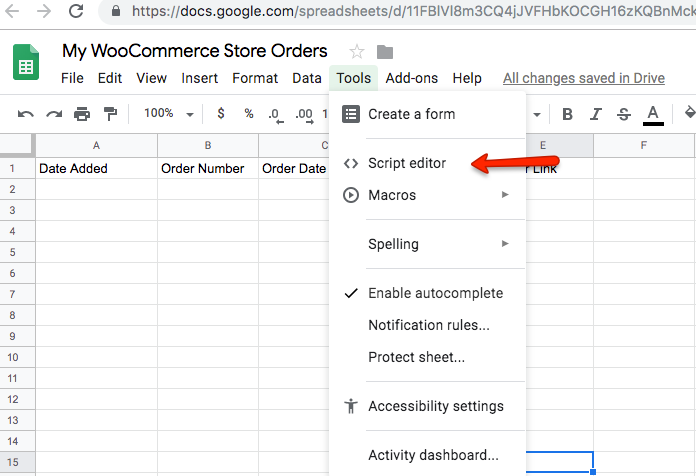
스크립트 편집기를 열면 아래 화면이 표시됩니다.

Google에는 특정 조건을 충족하는 경우 스크립트를 웹 앱으로 게시할 수 있는 기능이 있습니다. 요구 사항은 다음과 같습니다.
- 여기에는
doGet(e)또는doPost(e)함수가 포함되어 있습니다. - 이 함수는 HTML 서비스
HtmlOutput개체 또는 콘텐츠 서비스TextOutput개체를 반환합니다.
외부 애플리케이션이 HTTP GET 요청을 보내면 Apps Script는 doGet(e) 함수를 호출하는 반면, 외부 애플리케이션이 HTTP POST 요청을 보내면 Apps Script는 doPost(e) 함수를 호출합니다. Google Scripts 웹 앱 및 위의 기능에 대한 자세한 설명은 여기에서 확인할 수 있습니다.
다음은 내 스크립트에서 만든 2개의 함수입니다.
위의 코드를 추가한 후 내 Google 스크립트는 이제 아래와 같이 표시됩니다.
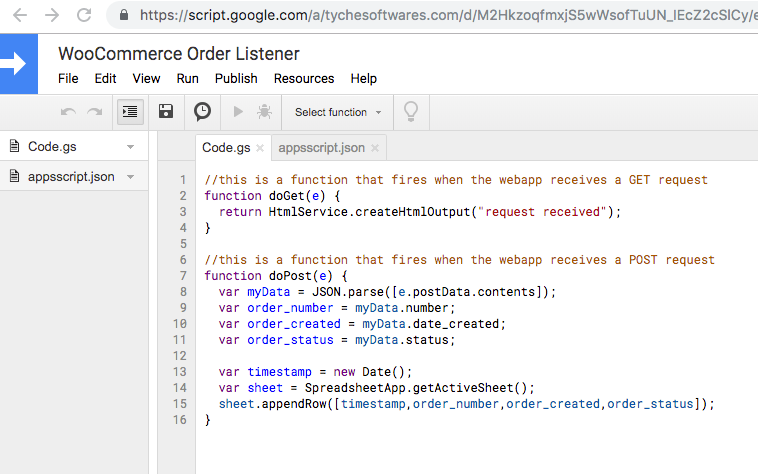
3단계: 스크립트를 웹 앱으로 배포
위의 코드가 작성되면 웹 앱으로 배포하기 위한 요구 사항을 충족했습니다. Woocommerce 주문을 실시간으로 내보내는 스크립트가 이제 준비되었음을 의미합니다.
참고: 이 스크립트를 웹 앱으로 배포해야 외부 GET 및 POST 요청을 수신할 수 있습니다.
스크립트를 웹 앱으로 배포하려면 게시 -> 웹 앱으로 배포 옵션을 선택해야 합니다.
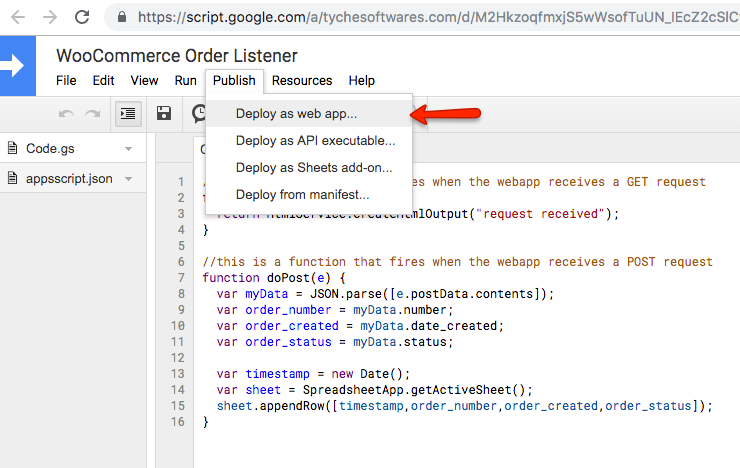
"웹 앱으로 배포"를 클릭하면 아래 팝업이 표시됩니다.

웹 앱으로 배포할 때 배포할 때 마다 프로젝트 버전 옵션에서 "새로 만들기"를 선택하는 것이 중요합니다 . "새로 만들기"를 선택한 경우에만 해당 반복에서 수행한 모든 변경 사항이 적용됩니다.
"다음으로 앱 실행" 옵션에서 "나"를 선택해야 합니다. 그리고 "앱에 대한 액세스 권한이 있는 사용자"는 "모든 사람, 심지어 익명"으로 설정해야 합니다.
"업데이트"를 클릭하면 프로젝트가 이제 웹 앱으로 성공적으로 배포되었음을 나타내는 아래 메시지가 나타납니다. 이와 함께 "현재 웹 앱 URL" 필드에 URL도 표시됩니다. 다음 단계에서 WooCommerce 웹훅으로 WooCommerce 주문 내보내기 설정을 진행할 때 사용할 URL이므로 이 URL을 복사해야 합니다.
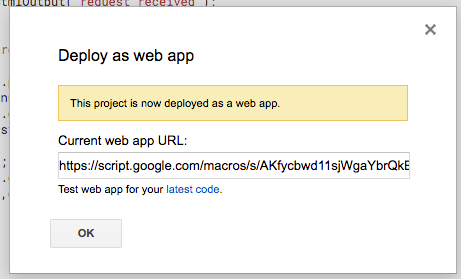

4단계: WooCommerce 웹훅 만들기
이제 Google Apps 스크립트가 웹 앱으로 설정 및 배포되었으므로 주문이 생성될 때마다 실행될 WooCommerce 웹훅을 추가해야 합니다.
WooCommerce -> 설정 -> 고급 -> 웹훅 메뉴에서 웹훅을 추가할 수 있습니다. "웹훅 추가" 버튼을 클릭하면 아래와 같이 필드를 채워야 합니다.
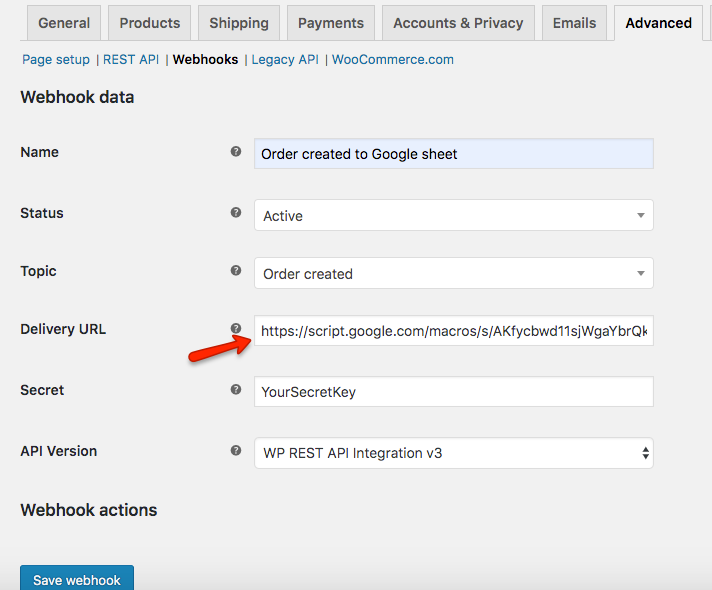
"현재 웹 앱 URL" 필드에서 이전 단계에서 복사한 URL을 웹훅의 "전송 URL" 필드에 입력해야 합니다. 이것이 하는 일은 주문이 생성될 때마다 주문 정보를 배달 URL로 보내는 것입니다. 여기서 Google Apps 스크립트는 들어오는 GET 또는 POST 요청을 수신하도록 설정됩니다. 현재의 경우 모든 주문 정보는 HTTP POST를 통해 전달됩니다.
웹훅이 생성되면 활성 상태의 웹훅 목록에 나타납니다.
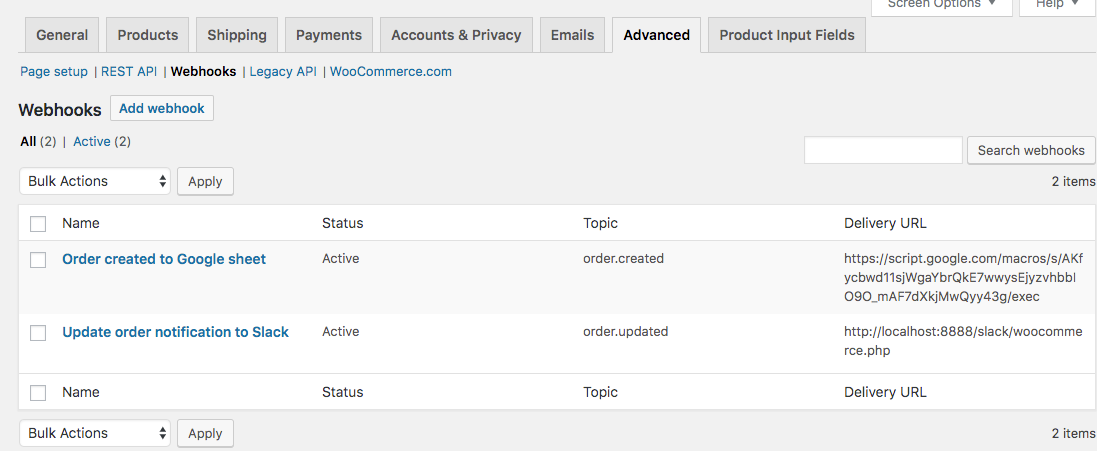
설정에 추가 웹훅이 있을 수도 있고 없을 수도 있습니다. 주문이 업데이트될 때 Slack에 알림을 보내는 다른 웹훅을 설정했습니다.
5단계: 행동할 시간
WooCommerce 스토어에 주문이 접수되면 다음 1~2분 안에 해당 주문 정보가 Google 시트의 마지막 행에 나타납니다.
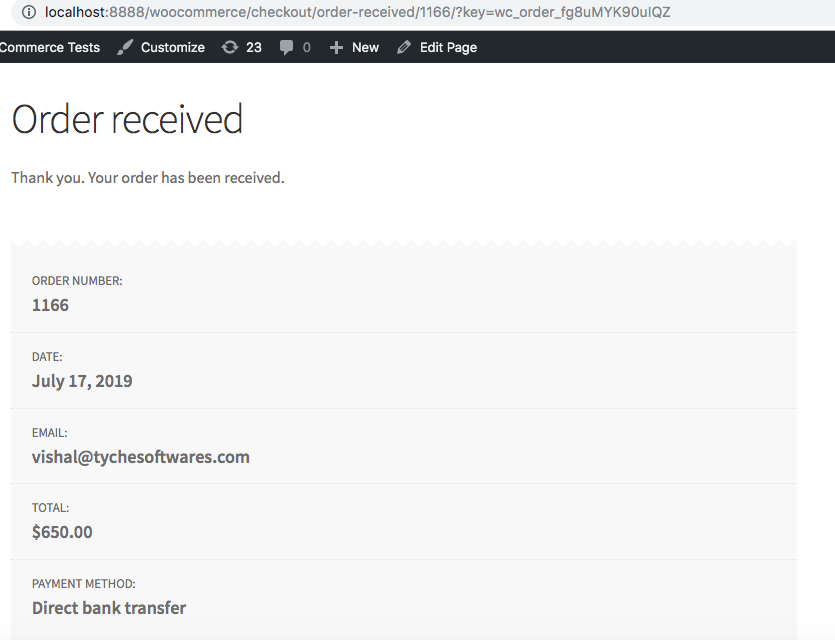
위의 주문이 완료된 후 해당 정보가 Google 시트에 표시되기까지 약 2분이 소요되었습니다.
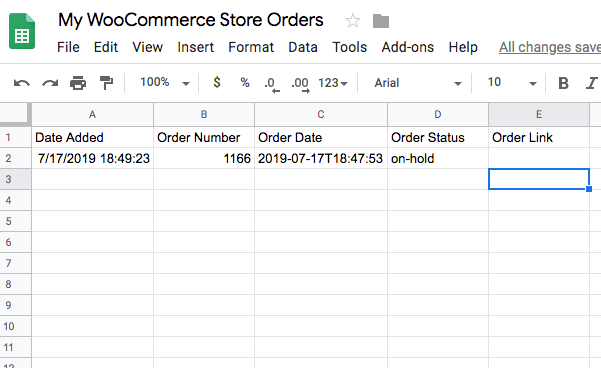
WooCommerce 스토어에서 계속 주문을 받으면 Google 시트는 마지막으로 채워진 행 아래에 주문 정보를 자동으로 추가합니다. 위의 주문 번호 1166 이후에 4개의 주문을 했습니다.
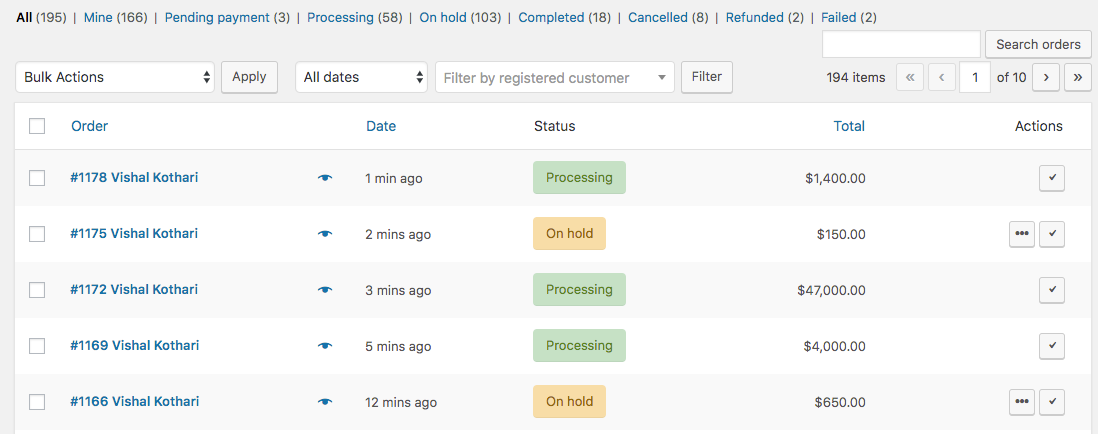
그리고 모든 주문이 이루어진 후 10초에서 1분 이내에 Google 시트에 주문 정보가 채워졌습니다.
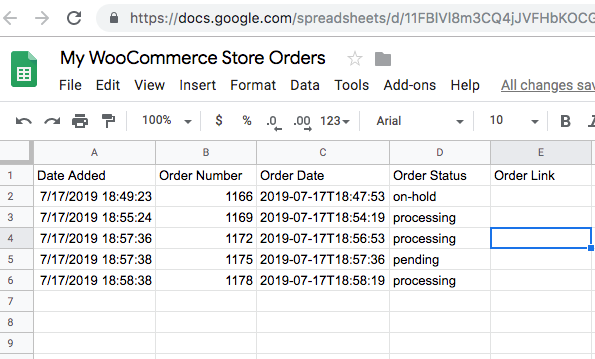
주문 링크 열은 현재 아무 데이터도 입력하지 않았기 때문에 비어 있습니다. 그러나 원하는 대로 주문 정보를 구문 분석하고 주문 총액, 결제 방법, 제품 등과 같은 주문 정보를 채울 수 있습니다.
주문 메타데이터
order.created 액션이 WooCommerce에 의해 실행되면 주문에 대한 많은 메타 정보를 보냅니다. 내 샘플 주문 중 하나에서 가져온 모든 정보는 아래에서 찾을 수 있습니다. 이 메타에는 매장 배송을 자동화하기 위해 주문 배송 날짜 플러그인에서 추가된 배송 날짜 및 배송 요금 필드도 포함되어 있습니다. 주문에 2개의 제품이 있습니다. 하나는 단순 제품이고 하나는 가변 제품입니다.
전체 Woocommerce 주문 정보 가져오기
보시다시피 제가 가져온 위의 정보는 매우 제한적입니다. 아래 예는 다음 필드를 포함하는 자세한 주문 정보를 가져오는 방법을 보여줍니다.
주문 번호
주문 날짜
주문 상태
상품명
제품 수량
제품 총계
주문 합계
결제 이메일
결제 이름
청구 성
지불 방법
배송 방법
운송 비용
내 Google 시트는 이제 다음과 같습니다.
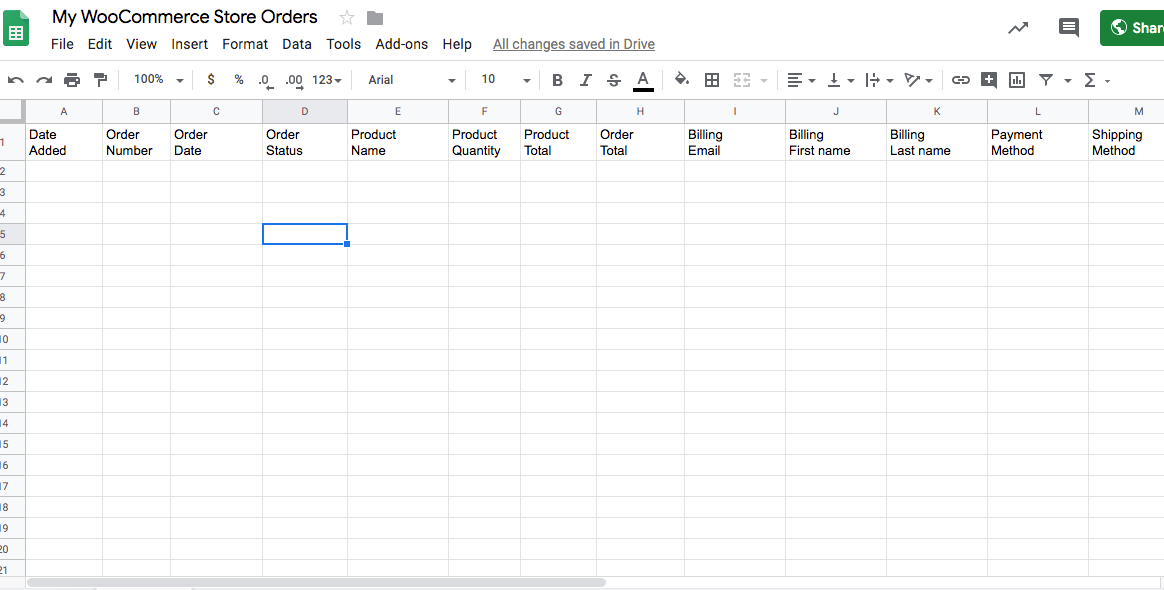
위의 모든 정보를 가져오는 내 Google Apps 스크립트가 이제 아래와 같이 수정되었습니다(Google Apps 스크립트를 변경할 때마다 새 웹 앱으로 배포하는 것을 잊지 마십시오).
주문을 하면 아래와 같이 시트가 채워지기 시작합니다.
제가 주문한 내용은 다음과 같습니다.
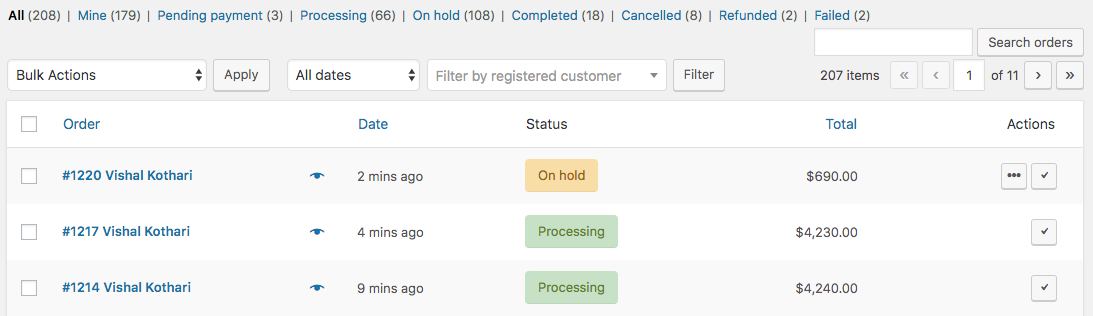
위의 주문 #1214, 1217 & 1220을 기반으로 추가 정보와 함께 아래에서 생성되는 모든 주문을 볼 수 있습니다. 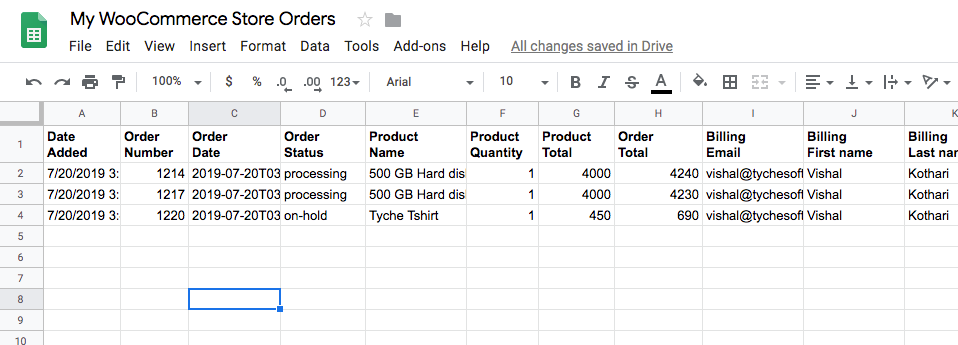
따라서 몇 가지 간단한 수정을 통해 Google 시트에서 전체 주문 정보를 얻을 수 있었습니다.
이것은 WordPress에서 Woocommerce 주문을 내보내는 데 사용할 수 있는 가장 쉽고 간단한 방법입니다. 주문은 실시간으로 내보내지며 새로운 주문이 들어올 때마다 귀하의 추가 노력이 필요하지 않습니다.
